Virtualbox安裝centos7 及 Express專案的建立
1.首先下載Virtualbox (官網下載:https://www.virtualbox.org/wiki/Downloads 選擇windows hosts)
2.下載centos7映象(官網下載:http://isoredirect.centos.org/centos/7/isos/x86_64/CentOS-7-x86_64-DVD-1804.iso 隨便找一個吧=-=)
3.這個時候開啟Virtualbox:新建 => 名稱自擬 => 型別:linux => 版本(Other linux 64-bit) => 設定記憶體為1024 MB => 下一步 => 下一步 =>下一步(動態分配)到這裡虛擬機器就建立完成了! 右擊建立的虛擬機器: 設定 => 儲存 => 選擇剛剛下載的映象 ; 設定 => 網路 => 橋接網絡卡 然後點選啟動!
注(坑一):我當時設定前的Virtualbox的版本里面是沒有 64-bit 的,都是 32-bit。於是,我當時就選擇了 Other linux 32-bit,然後問題就出現了,在之後安裝centos7的時候一直顯示黑屏。這時就需要設定一下:第一步:進入系統bios(百度教程:https://jingyan.baidu.com/article/8275fc864d423e46a03cf638.html);第二步:設定選項(教程:https://blog.csdn.net/weixin_39559301/article/details/82143565);第三步:重新新建任務(這個時候在版本的下拉選項裡面就看到 Other linux 64-bit 了,選擇它新建任務就可以了)
4.安裝過程:install Centos 7 => 選擇預設語言(English) => SOFTWARE SELECTION => 左側選擇 Basic Web Server ; 右側:Development Tools 點選Done 確認返回 => INSTALLATION DESTINATION => 把打勾了的硬碟取消,再點選一次 點選Done確認返回 => 點選安裝 => 點選安裝條的上方 ROOT PASSWORD(設定管理員密碼) 等待安裝完成。
5.登陸虛擬機器 輸入賬號:root 和 密碼 首先配置虛擬機器網路:輸入: vi /etc/sysconfig/network-scripts/ifcfg-enp0s3 回車
配置如下:
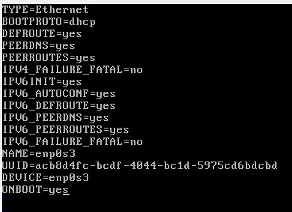
(對預設的設定進行編輯是 'i' 鍵,編輯完'ESC'是儲存編輯,':wq'是退出編輯)
再重啟虛擬機器的網路:systemctl restart network
檢視網絡卡是否分配到IP地址:ifconfig (第二行的首個ip地址就為分配到的ip地址)
在平時,虛擬機器的ip地址可能會發生變化,這樣的話,我們就需要修改一系列的配置檔案,為了防止這種情況的出現,在物理機上為虛擬機器對映一個域名,這樣就不會隨之變動了 開啟Windows/System32/drivers/etc 下的hosts檔案新增一行內容:上面虛擬機器分配到的域名 後面自定義域名
6.使用xshell連線虛擬機器(xshell使用就不介紹了)
安裝 epel-release : yum install epel-release
安裝nodejs: yum install nodejs
安裝mongodb的服務端: yum install mongodb-server
安裝mongodb的客戶端: yum install mongodb 檢視mongodb是否成功安裝(mongo --version)
安裝redis: yum install redis
建立一個檔案:vim test.js 編輯內容為:console.log('Hello nodejs!'); 儲存,退出編輯。 輸入命令:node test.js
